En esta guía te enseñaremos a agregar condiciones a una promoción
1- Para ingresar a la aplicación lo pueden hacer desde el omnibox:
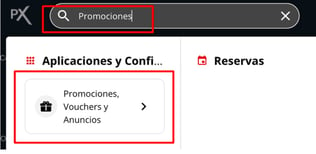
O desde el menú lateral en el apartado Marketing
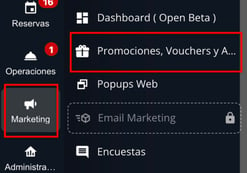
2- Cuando ingresan a la aplicación verán sus vistas de Promociones - Vouchers y Anuncios en listas independientes dentro de una tabla. Colocarse en la vista Promociones

3- Una vez parados en la lista de promociones hacer click en el menú de acciones a la derecha de la promoción a la que desean agregar condiciones y luego hacer click en el item Condiciones
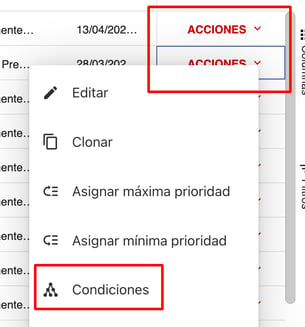
4- Hacer click en Añadir una condición:

Esto mostrará un select donde podrás seleccionar la condición que quieras ir agregando
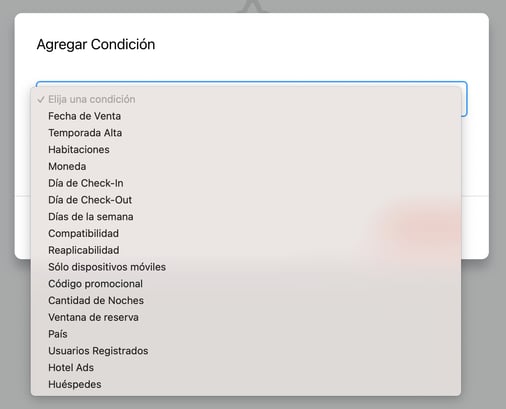
Las condiciones disponibles son:
A- Fecha de venta:
Podrás colocar el rango de fechas donde la promoción o voucher estará disponible y activado para su adquisición, ya sea en la web, motor o donde corresponda.
B - Temporada alta:
Podrás establecer que la promoción no esté activa en las fechas que hayas definido como "Temporada Alta" en "Tarifas y disponibilidad".

C - Habitaciones:
Puedes tildar para seleccionar las habitaciones a las que quieres que aplique la promoción. La promoción sólo aplicará a las habitaciones seleccionadas.
D - Monedas:
Puedes tildar una moneda para que la promoción aplique sólo a búsquedas realizadas en las monedas seleccionadas.
E - Día de Check-In (solo en Promociones)
Puedes tildar días de la semana. La promoción sólo aplicará para las búsquedas cuyo día de check-in corresponda con alguno de los seleccionados.
F - Día de Check-Out (solo en Promociones)
Puedes tildar días de la semana. La promoción sólo aplicará para las búsquedas cuyo día de check-out corresponda con alguno de los seleccionados.
G - Días de la semana:
Puedes tildar días de la semana. La promoción sólo aparecerá disponible para los días de la semana que selecciones.
H - Compatibilidad:
Puedes seleccionar las promociones que serán compatibles con tu promoción a la que aplicas la condición. La promoción sólo será compatible de aplicarse simultáneamente con las seleccionadas.
IMPORTANTE: Si las promociones no son compatibles, se aplicará la que esté más arriba en tu lista de promociones.
Puedes ordenar tus promociones moviéndolas con el mouse desde la parte izquierda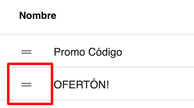
O utilizar los atajos del menú de acciones para ponerlas primera o última en tu lista
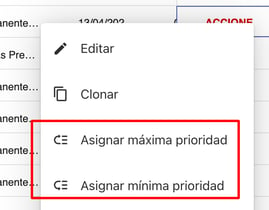
I - Reaplicabilidad:
Esto aplica para Adicionales Optativos o Vouchers solamente. Si lo dejas activo, la promoción optativa (para ser agregada manualmente por el usuario) o voucher podrá ser adquirida más de una vez por el usuario.
J - Sólo dispositivos móviles:
Si lo dejas activo, la promoción sólo aplicará si están haciendo la compra desde un dispositivo móvil
K - Código promocional:
Se puede establecer un código promocional que activará la promoción cuando el usuario lo ingrese en el buscador de la web o del motor. Esta opción es especialmente útil para crear promociones exclusivas que no están destinadas a ser visibles para el público general.

Campo de código promocional en el motor / sitio web:
IMPORTANTE: Asegúrate de que el código no contenga espacios ni caracteres especiales. Además, el código configurado no debe superar los 20 caracteres.
L - Cantidad de Noches:
Podrás definir una cantidad exacta de noches o un mínimo o máximo de noches en las que la promoción debe aplicarse.
Primero en el select colocar si la cantidad es Mayor o igual a - Menor o igual a - Igual a
Luego colocar la cantidad de noches.
La promo aplicará solo si la búsqueda corresponde a las noches configuradas.
M - Ventana de reserva:
Si colocas SI en esta condición sólo se aplicará la promoción a búsquedas con fechas con una determinada ventana de tiempo entre la reserva y la fecha de check in.
Por ejemplo: sólo mostrar la promoción si la reserva se realiza con 60 días de anticipación.
Aquí asignamos cuántos días como mínimo tiene que haber entre el día en que se realiza la reserva y el checkin (en este caso 60) y cuántos días como máximo (en este caso ilimitado)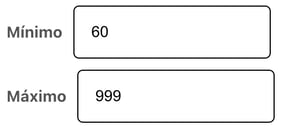
El cero (0) indica que no hay mínimo y el 999 indica que no hay máximo, dependiendo de dónde lo coloques
N - País:
Aquí puedes seleccionar uno o varios países para que la promoción se aplique sólo en los países seleccionados.
O - Usuarios registrados:
Si lo dejas activo, la promoción sólo aplicará para usuarios registrados en la web.
P - Hotel Ads:
Si lo dejas activo, la promoción sólo aplicará para usuarios que lleguen al motor de forma orgánica y no se mostrará cuando el usuario llega al motor desde un anuncio de Ads.
Q - Huéspedes:
Si lo dejas en SI, la promoción sólo aplicará bajo ciertas condiciones de cantidades o tipos de huéspedes.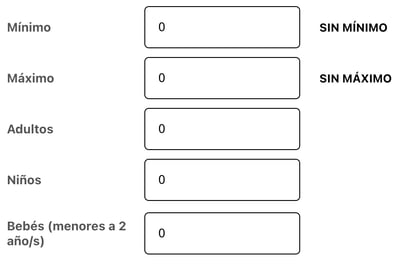
5 - Para borrar una condición hacer click en el tachito de basura a la derecha de la condición
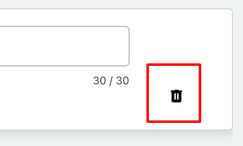
6 - Una vez que ya quedaron todas las condiciones que deseas para la promoción, hacer click en Guardar Cambios

